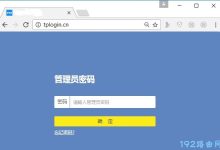如果在打印 Word 文档时发现页面过宽,导致内容无法完全打印或截断,以下是一些调整的方法:
- 页面设置:在 Word 中选择“布局(Layout)”或“页面布局(Page Layout)”选项卡,然后点击“页面设置(Page Setup)”按钮。在弹出的对话框中,调整页面的边距(左右边距、上下边距)以及纸张大小,尝试减小边距或更换合适的纸张大小,确保内容适应打印范围。
- 缩放选项:在 Word 中选择“文件(File)”菜单,然后选择“打印(Print)”。在打印预览界面中,查找并选择“缩放(Scale)”选项,并尝试调整缩放比例,例如选择“适合纸张(Fit to Page)”或手动设置合适的百分比。
- 分页调整:在 Word 中选择“布局(Layout)”或“页面布局(Page Layout)”选项卡,然后点击“分隔符(Breaks)”按钮。可以尝试插入分页符或分节符来调整内容在页面上的分布方式,确保内容不会超出打印范围。
- 字体和段落调整:检查文档中的字体大小和段落格式设置,以确保它们不会导致内容过宽。尝试减小字体大小、调整行距或缩进,以使内容适应打印页面。
通过上述调整方法,可以根据具体情况来解决 Word 文档打印过宽的问题。请注意在进行调整时要保存文档副本,以免不必要的更改影响原始文档。

 便宜VPS测评
便宜VPS测评